证件照换底色的简易方法
1、首先用PS打开要换底色的证件照(图片来自网络,原图为蓝底)。

2、按快捷键“Ctrl+J”复制图层。
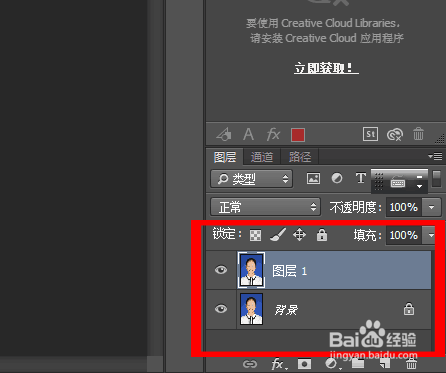
3、点击左边工具栏“魔棒工具”。点击下照片中蓝色底色,会出现虚线选取。
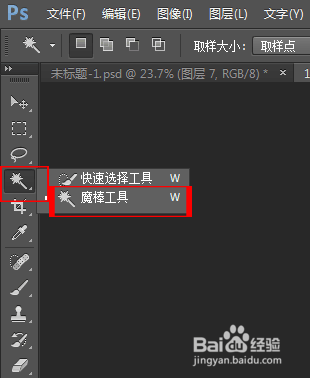
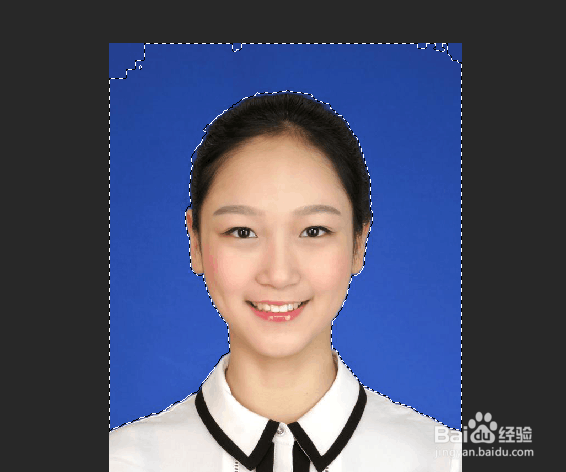
4、接着点击上方的“调整边缘”。
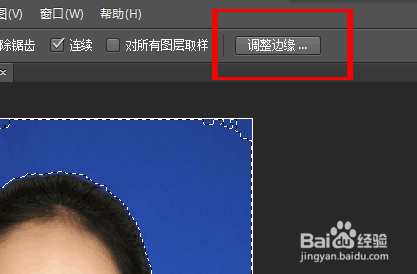
5、调整“智能半径”及“羽化”的数值,使选区尽量往里靠,最大范围的包括蓝色的区域。
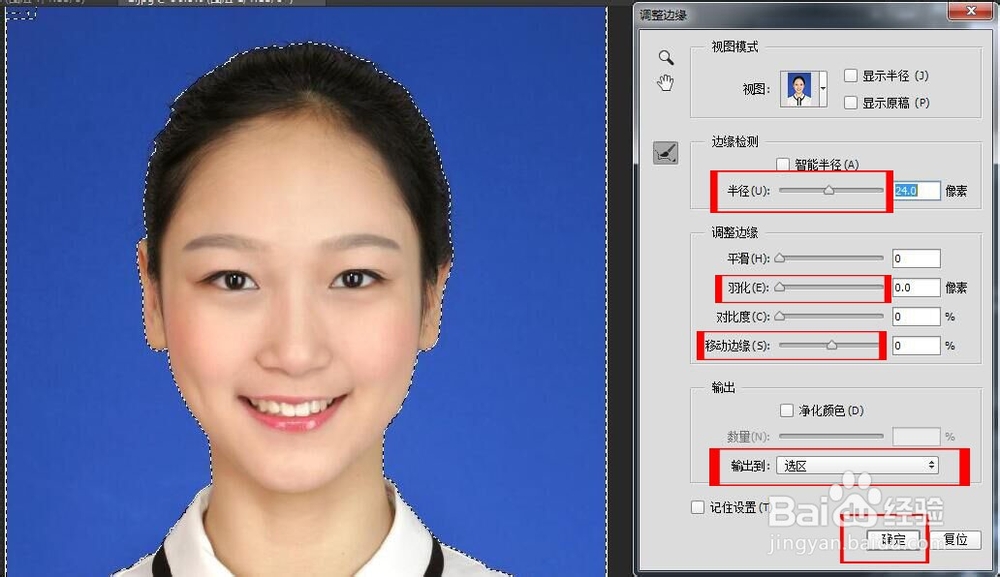
6、将前景色修改为红色,按住“Alt+空格”键填充红色底色。
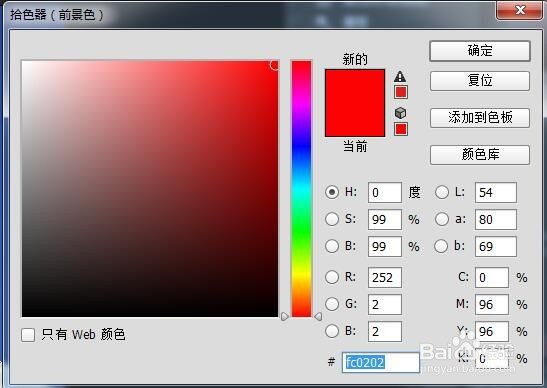

7、点击保存图片即可。
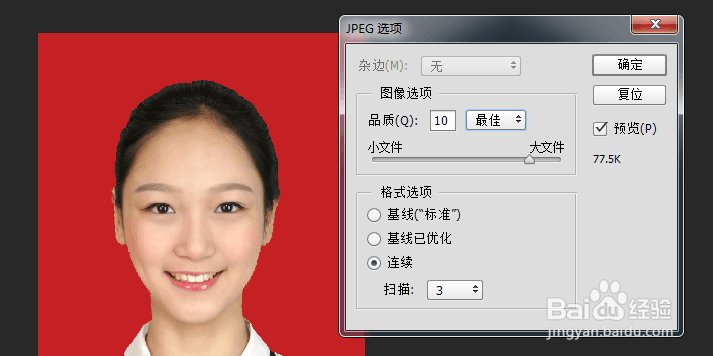
1、首先用PS打开要换底色的证件照,按快捷键“Ctrl+J”复制图层。
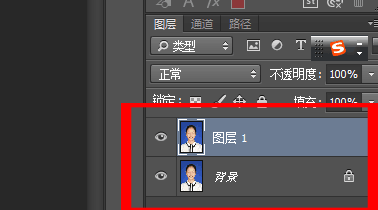
2、点击上方工具栏的“图像”-“调整”-“替换颜色”。
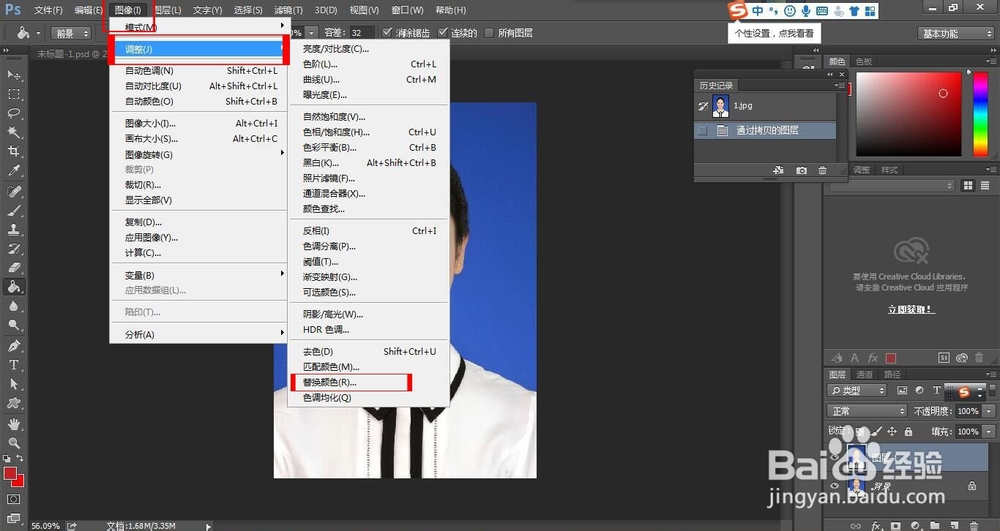
3、如下图所示,上方颜色点击图片底色,结果选择红色,颜色容差选择200。这样即可换好红色背景,选择保存图片就可以啦。
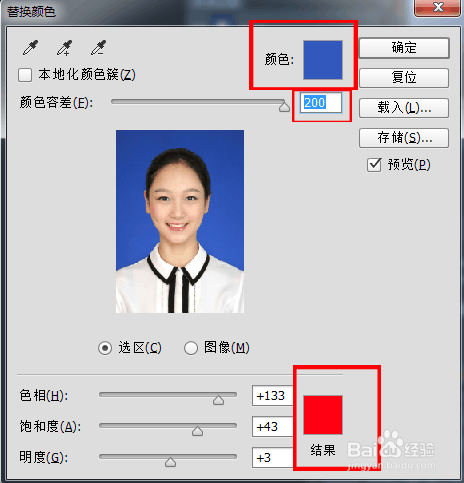
1、第一种方法:
1、打开图片-“Ctrl+J”新建图层-选择“魔棒工具”-“调整边缘”数值-填充底色-保存图片。
第二种方法:
2、打开图片-“Ctrl+J”新建图层-“图像”-“调整”-“替换颜色”-上方颜色点击图片底色,结果选择红色,颜色容差选择200-保存图片。
声明:本网站引用、摘录或转载内容仅供网站访问者交流或参考,不代表本站立场,如存在版权或非法内容,请联系站长删除,联系邮箱:site.kefu@qq.com。
阅读量:186
阅读量:37
阅读量:109
阅读量:22
阅读量:146